Word文档下标题大小不一,字体不同如何解决?
- 浏览:
- |
- 更新:
长篇大论的Word文档可能谁都遇到过,至少标题也有几十个吧。可是写作Word文档的时候又不太注意,导致标题大小不一,字体不同,乱七八糟的。想要让他们统一起来?简单,用好查找替换功能就可以了。
在Word文档下按Ctrl+H呼出查找替换窗口,切换选项卡到“查找”项。
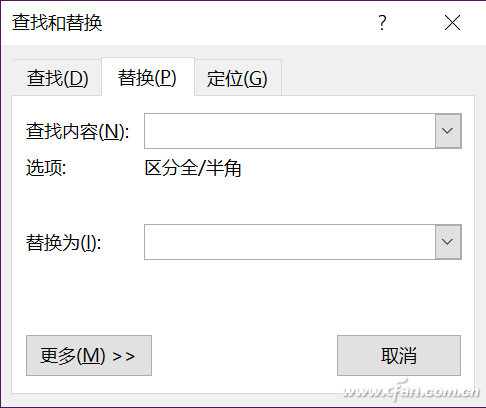
此时,点击“更多”按钮,再点击最下端的“格式”,找到“字体”一项。
这里是为了对应搜索到需要替换的标题,所以设置字体加粗(字号不统一),这是所有标题的共通特点,小编正是利用这个特点来进行搜索替换的。
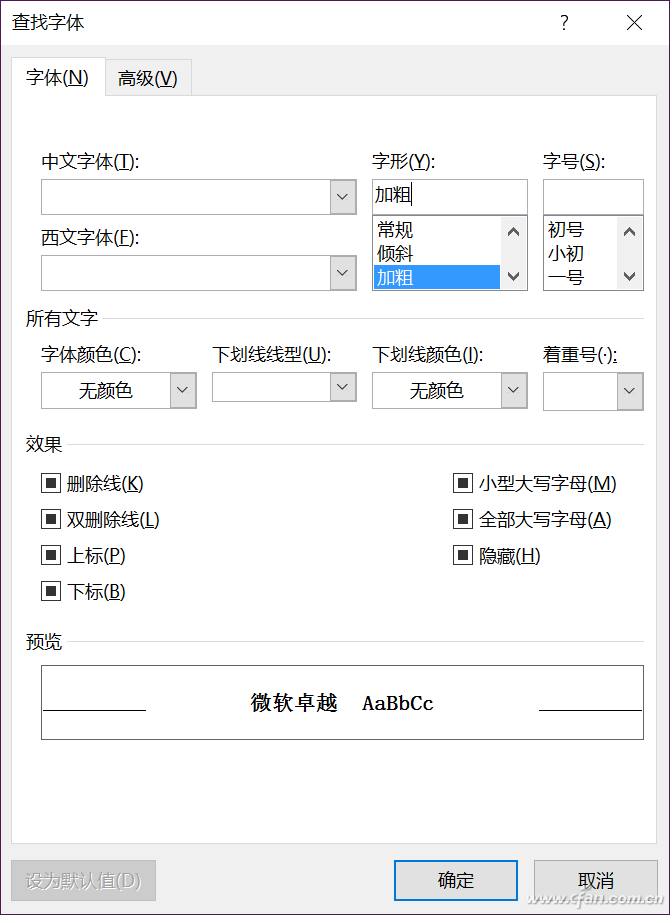
回到查找和替换界面,切换回“替换”选项卡,同样点击“更多”,在“格式”中点击“字体”,这里就是要设置所有查找到已被加粗的标题进行字体、字号乃至颜色的统一替换项,说起来拗口一些,但是看图就能很容易明白了。点击确定后,选择“全部替换”,所有的标题就能都按照你设置的字体、字号、颜色统一起来了。
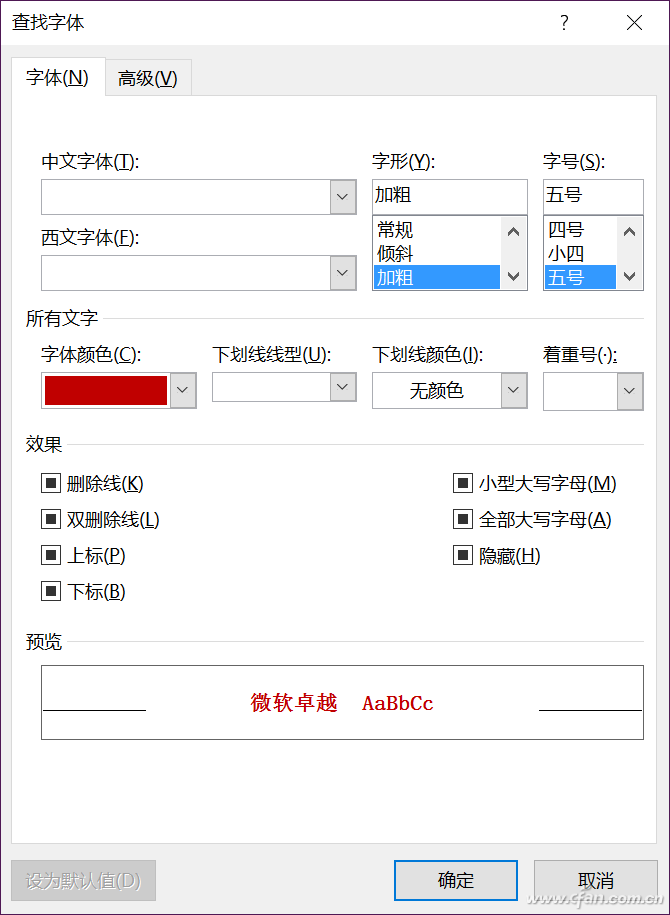
热门教程
- 1 深度技术 Windows 7 64专业版
- 2 Windows 10纯净版原版镜像下
- 3 雨林木风 GHOST Windows 10 6
- 5 中关村 x86 Windows 7旗舰版系
- 6 Windows7 64位系统纯净版|系
- 7 Windows10专业版镜像下载|
- 8 中关村32位Windows 7旗舰版系
- 9 Windows 10 LTSC 专业旗舰版下
- 10 番茄花园Windows 7旗舰版|
- 11 雨林木风 Windows 10 64位 精
- 1 电脑城 GHOST Windows 10专业版
- 2 雨林木风Windows10 专业版
- 3 系统之家Windows 10 1909经典
- 5 系统之家 Windows 10_20H2 x6
- 6 深度技术系统(Windows 10 2
- 7 2020新版Windows 10纯净版_I
- 8 系统之家WINDOWS 10 游戏专业
- 9 雨林木风 Windows 10专业版
- 10 系统之家 Windows 10专业版
- 11 系统之家GHOST Windows 10专业


